Utilizando FTP: mudanças entre as edições
Ir para navegação
Ir para pesquisar
Sem resumo de edição |
Sem resumo de edição |
||
| (3 revisões intermediárias pelo mesmo usuário não estão sendo mostradas) | |||
| Linha 1: | Linha 1: | ||
[[imagem:ftp. | [[imagem:ftp.gif|150px|right]] | ||
*'''Há duas formas de utilizar o FTP:''' | *'''Há duas formas de utilizar o FTP:''' | ||
| Linha 10: | Linha 10: | ||
1.1- Execute o comando para/de onde deseja transferir arquivos: | 1.1- Execute o comando para/de onde deseja transferir arquivos: | ||
*'''''Importante''''' ressaltar que você deve estar no diretório onde estão os arquivos que deseja transferir. | *'''''Importante''''' ressaltar que você deve estar no diretório onde estão os arquivos que deseja transferir. | ||
#ftp ftp.jan.sj.cefetsc.edu.br | |||
<br> | <br> | ||
1.2- Para baixar arquivos (download), digite ''put nome.do.arquivo''; | 1.2- Para baixar arquivos (download), digite ''put nome.do.arquivo''; | ||
| Linha 18: | Linha 18: | ||
1.4- Para mudar de diretório, digite ''cd ''diretório.que.deseja''; | 1.4- Para mudar de diretório, digite ''cd ''diretório.que.deseja''; | ||
<br> | <br> | ||
1.5- Para listar os arquivos do diretório, digite ''ls'' (ou ''dir'' | 1.5- Para listar os arquivos do diretório, digite ''ls'' (ou ''dir'', no MSDOS). | ||
<br> | <br> | ||
1.6- Para sair, digite ''bye''. | 1.6- Para sair, digite ''bye''. | ||
| Linha 27: | Linha 27: | ||
ftp://ftp.jan.sj.cefetsc.edu.br | ftp://ftp.jan.sj.cefetsc.edu.br | ||
<br> | <br> | ||
2.1- Acesse as pastas normalmente, em modo gráfico. | 2.1- Acesse as pastas normalmente, em modo gráfico. Faça download e upload dos arquivos que deseja. | ||
<br> | <br> | ||
<br> | <br> | ||
*'''Caso não consiga realizar transferência de arquivos, favor contactar o administrador através do email mailto:webmaster@jan.sj.cefetsc.edu.br''' | *'''Caso não consiga realizar transferência de arquivos, favor contactar o administrador através do email mailto:webmaster@jan.sj.cefetsc.edu.br''' | ||
*'''Para esclarecer dúvidas, contacte-nos através do email mailto:equipejan@jan.sj.cefetsc.edu.br.''' | *'''Para esclarecer dúvidas, contacte-nos através do email mailto:equipejan@jan.sj.cefetsc.edu.br.''' | ||
Edição atual tal como às 19h28min de 24 de setembro de 2006
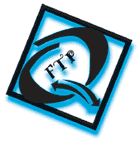
- Há duas formas de utilizar o FTP:
1- Abra uma sessão do Shell (caso esteja usando Linux) ou MSDOS (caso esteja usando Windows):
1.1- Execute o comando para/de onde deseja transferir arquivos:
- Importante ressaltar que você deve estar no diretório onde estão os arquivos que deseja transferir.
#ftp ftp.jan.sj.cefetsc.edu.br
1.2- Para baixar arquivos (download), digite put nome.do.arquivo;
1.3- Para enviar arquivos (upload), digite get nome.do.arquivo;
1.4- Para mudar de diretório, digite cd diretório.que.deseja;
1.5- Para listar os arquivos do diretório, digite ls (ou dir, no MSDOS).
1.6- Para sair, digite bye.
2- Acesse um Browser qualquer, digitando:
ftp://ftp.jan.sj.cefetsc.edu.br
2.1- Acesse as pastas normalmente, em modo gráfico. Faça download e upload dos arquivos que deseja.
- Caso não consiga realizar transferência de arquivos, favor contactar o administrador através do email mailto:webmaster@jan.sj.cefetsc.edu.br
- Para esclarecer dúvidas, contacte-nos através do email mailto:equipejan@jan.sj.cefetsc.edu.br.